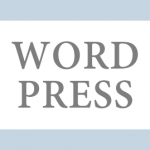Catalinaのクリーンインストール注意点とセットアップ
Mac OS Catalina再セットアップスタート

Macの新古品を購入しまして、OS「Catalina」のクリーンインストールから始まり、いろいろあった備忘録です。
しかし、Catalina,,, 今までのOSよりクセが強い!!
1、Catalinaのクリーンインストール注意点
⍁ mac OS Catalinaでクリーンインストールをする時に気をつけること
ストレージを初期化 Macintosh HD – Data
リカバリモードで起動(Command ⌘ + Rを押しながら、電源ボタン) ⇒
macOSユーティリティが起動、ディスクユーティリティを選択 ⇒
ストレージを初期化(その前にバックアップしましょう)
① Machintosh HD – Dataを選択 ⇒
② 上のマイナス➖ボタンをクリックして ⇒
③ 削除します
この時、絶対に「ボリュームグループを削除」を選択しないこと
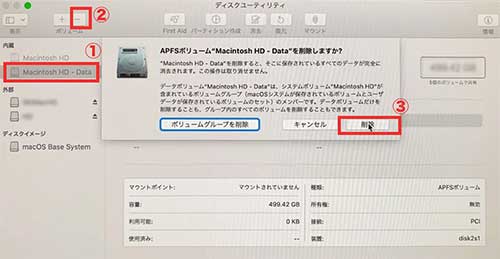
ストレージを初期化 Macintosh HD
① Machintosh HD を選択 ⇒
② 上の「消去」をクリック ⇒
名前は「Macintosh HD」、フォーマットは「APFS」にして削除 ⇒
macOSユーティリティの「macOSを再インストール」をクリックして、画面に従って進む
この時、絶対に上のボリュームのマイナスボタンで削除しないこと!!
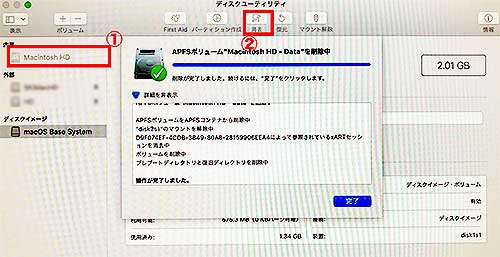
Macintosh HDが2つのパーテションに分割され、Macintosh HD – Dataの領域が新しく作成。
クリーンインストールを行う場合は、ユーザーボリュームであるMacintosh HD – Data も初期化しなければならないのでご注意ください。
Macintosh HD は「消去」ボタンで
Macintosh HD – Data は「-」ボタンで削除
もしHDごと削除してしまったら、再インストールは出来ません。
削除してしまった時は↓に進みます
2、もしMacintosh HDを削除してしまった時には
ディスクユーティリティを選択 ⇒
Apple SSDのところでパーティションの分割する ⇒
Maxの容量を Mac OS 選択し、「Macintosh HD」の名前をつける ⇒
macOSユーティリティの「macOSを再インストール」をクリックして、画面に従って進む
その時は、「Disk」を「Macintosh HD」の名前に変更すると、パーテーションが自動で整備され「Macintosh HD」が設定されます。
↓ HDの復元が外部から立ち上げる必要がある場合はこちらを参考に
Apple Mac コミュニティ
「ボリュームグループを削除してしまった場合、どうしたらいいですか?」
3、Adobe Creative Cloudが自動起動するのを無効にするには
Macの起動時に出る、アドビCC の自動起動画面を出さないためには
Finder ⇒ ユーティリティー ⇒ ターミナルを開き、コマンドラインを実行します
launchctl unload -w /Library/LaunchAgents/com.adobe.AdobeCreativeCloud.plist
デフォルト ↓ 元に戻すなら
launchctl load -w /Library/LaunchAgents/com.adobe.AdobeCreativeCloud.plist
4、「“java”コマンドラインツールを使用〜」のポップを消すには
PC起動時に出るこのポップ
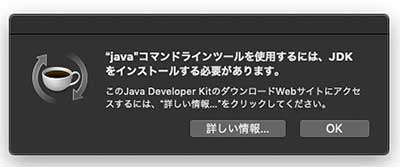
oracleのサイトから、JDKをインストールすると出なくなります。
JDKをインストールはここをクリック
「macOS Installer」をインストール
Bracketsのバリデーションプラグイン「W3C Validation (by Umoxfo)」を入れてから、ポップが出るようになったような気がします。
これまで、数々のOSをバージョンアップやクリーンインストールしてきましたが
Catalina は、やることが多く、なかなか時間がかかってしまいました。
セキュリティに強く、バッテリーなどの持ちが良くなったそうなので、ありがたいんですけどね
↓ Catalinaを月1回のメンテナンス、macの調子をよくできる?